Рассмотрим автоматизацию на примере нашей CRM-модели по продаже климатического оборудования. На стадии «Отправка КП» менеджер должен подготовить и отправить клиенту коммерческое предложение. Откроем сделку на этой стадии и посмотрим, как создавать предложение.
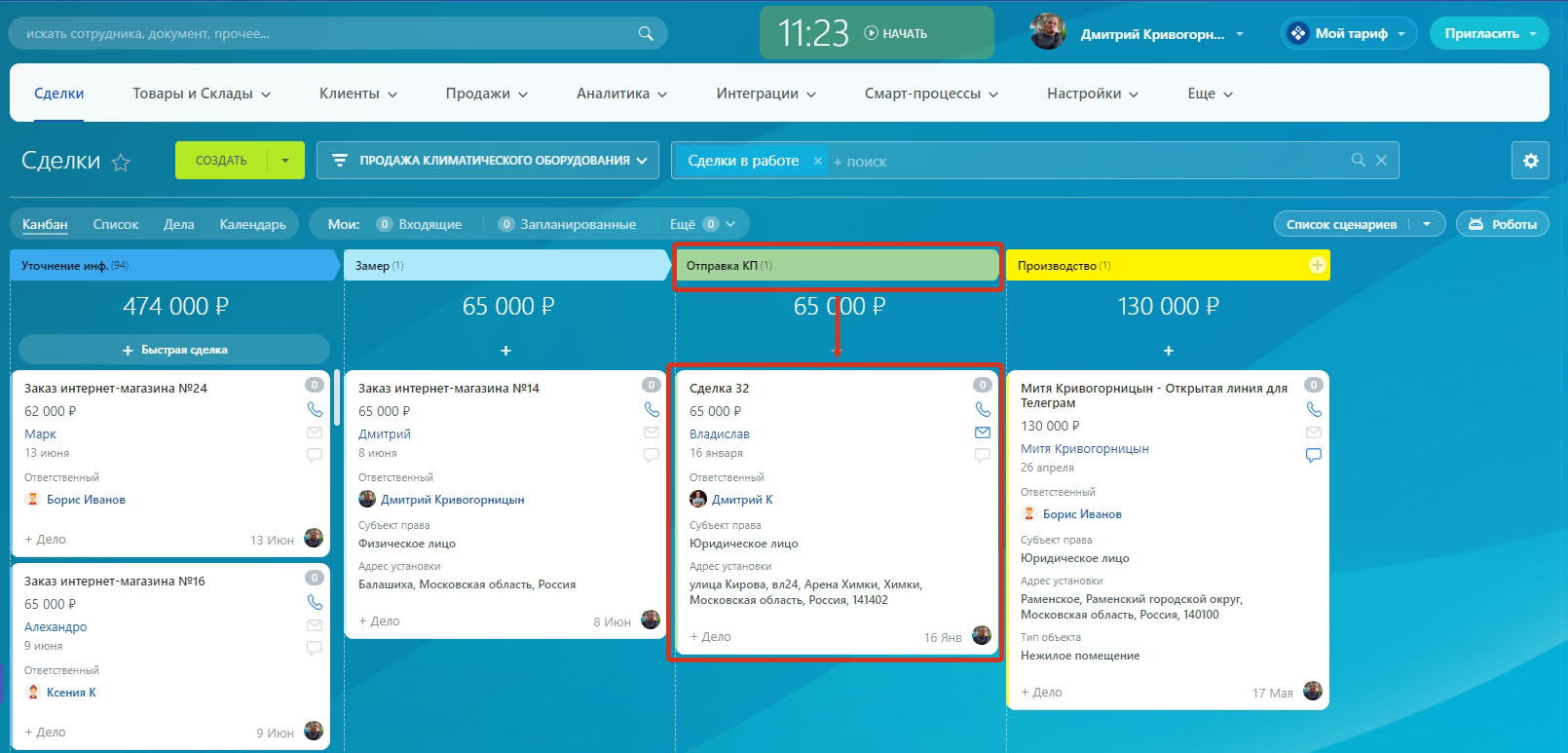
В правом верхнем углу нажмите на кнопку «Предложение» и выберите вариант создания «Предложение».
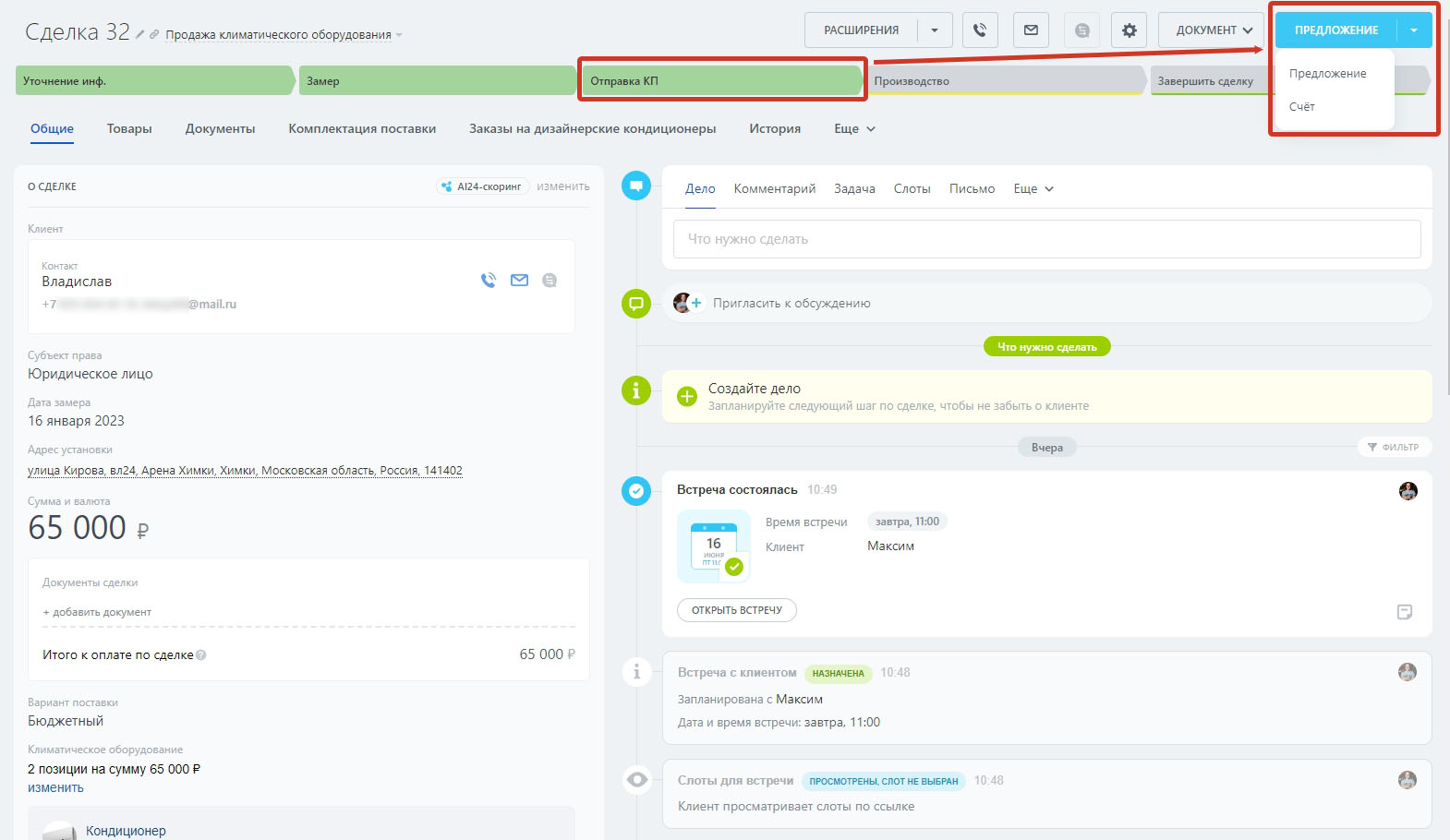
Будет создано новое предложение и откроется его карточка. В ней вы увидите готовый набор стадий: Новое, Отправлено клиенту, Завершить. Нажмите кнопку «Документ» над стадиями и выберите документ «Коммерческое предложение (Россия)».
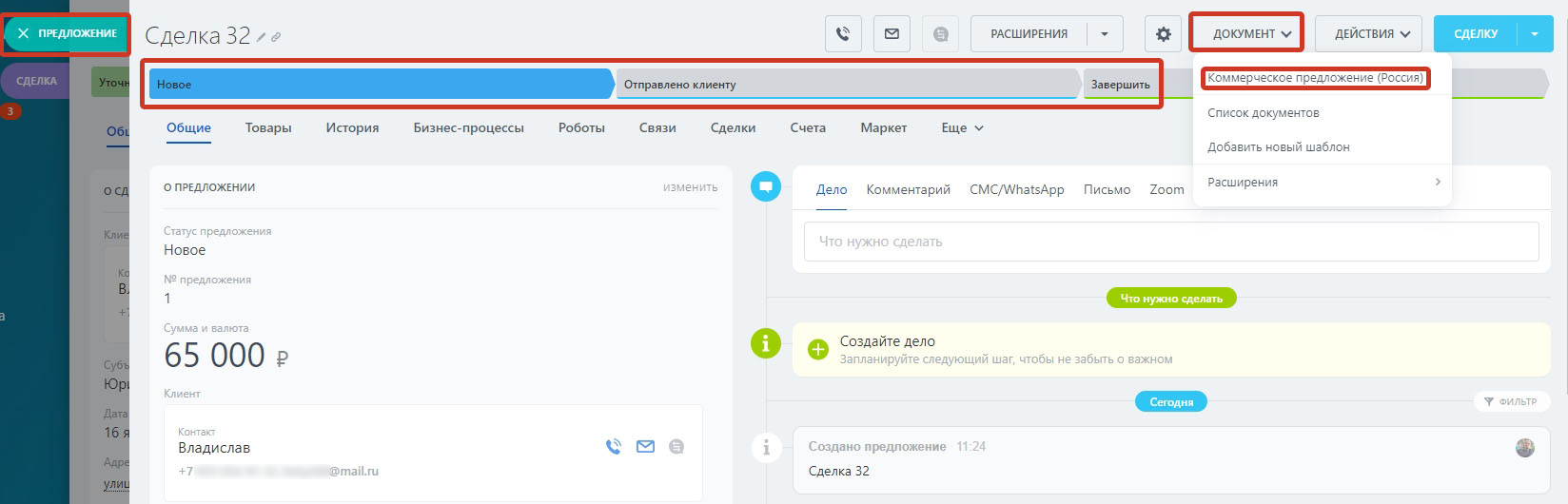
Коммерческое предложение (далее – КП) автоматически сформируется по шаблону и откроется в новом окне. Будет присвоен порядковый номер, дата, указаны реквизиты, товары из сделки и стоимость.
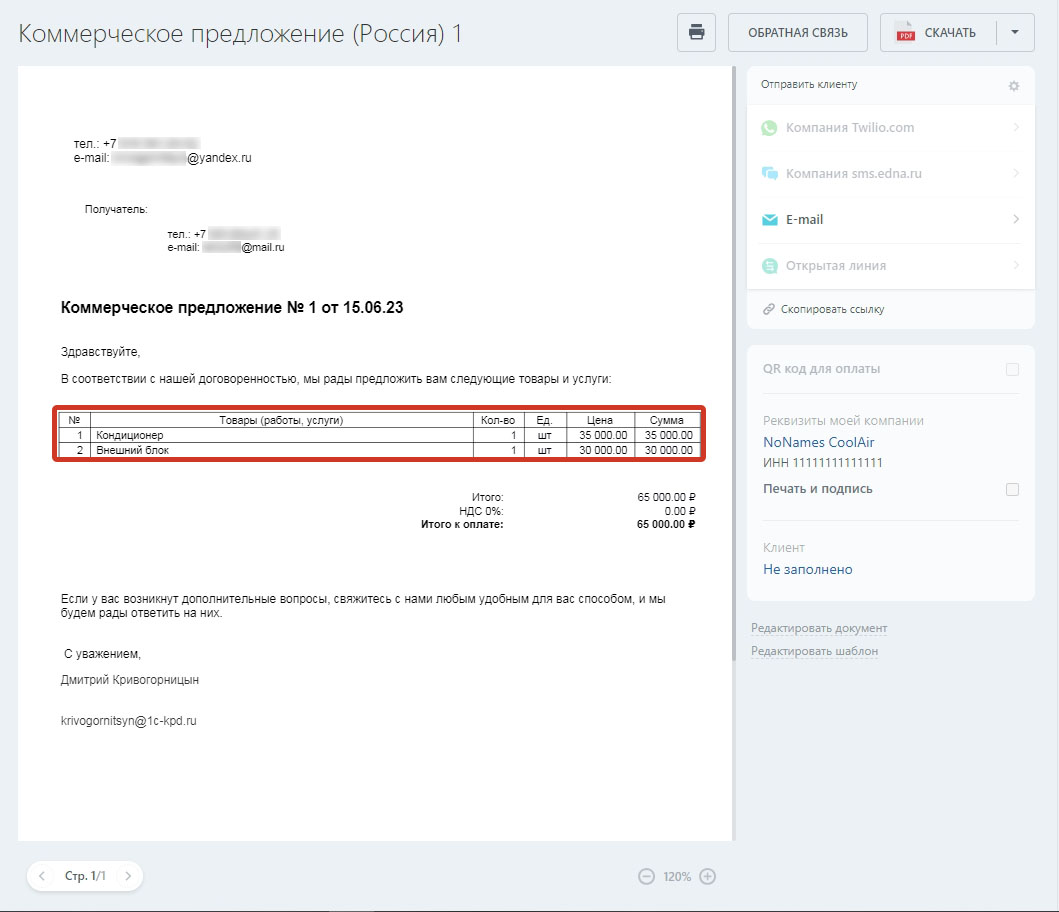
Вернемся в карточку сделки на закладку «Предложения». Здесь будут отображаться все предложения – так можно легко проследить историю отношений на данном этапе.
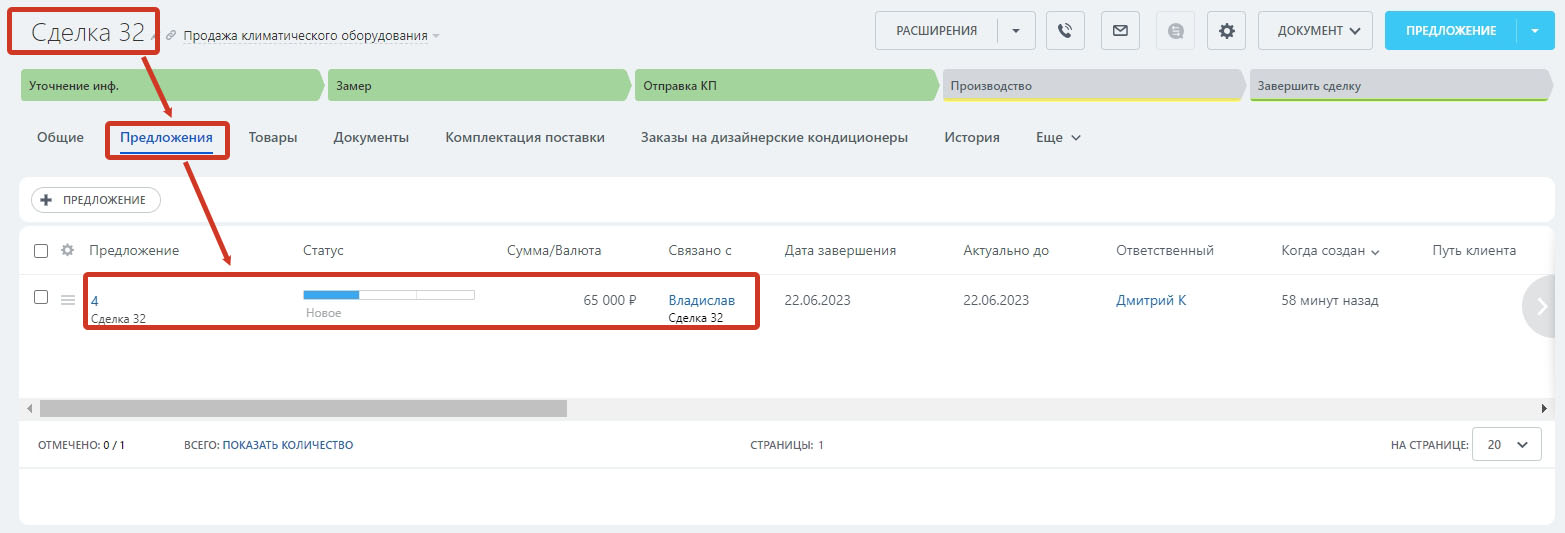
Посмотреть перечень всех предложений по вашим сделкам можно в меню «CRM» в разделе «Продажи» строка «Предложения».
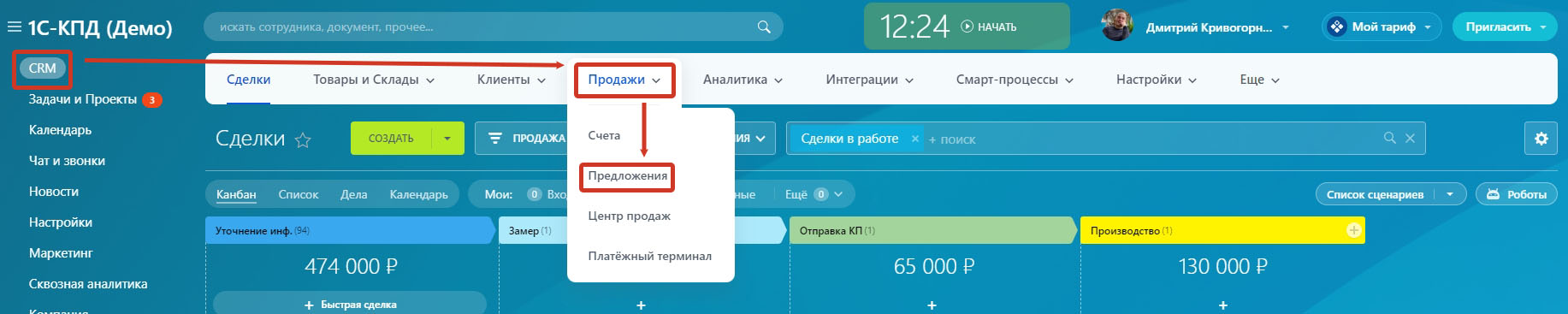
В данном представлении есть варианты отображения в виде «Канбан» карточек, «Список» и «Сроки». Здесь же можно настроить стадии жизненного цикла предложений.
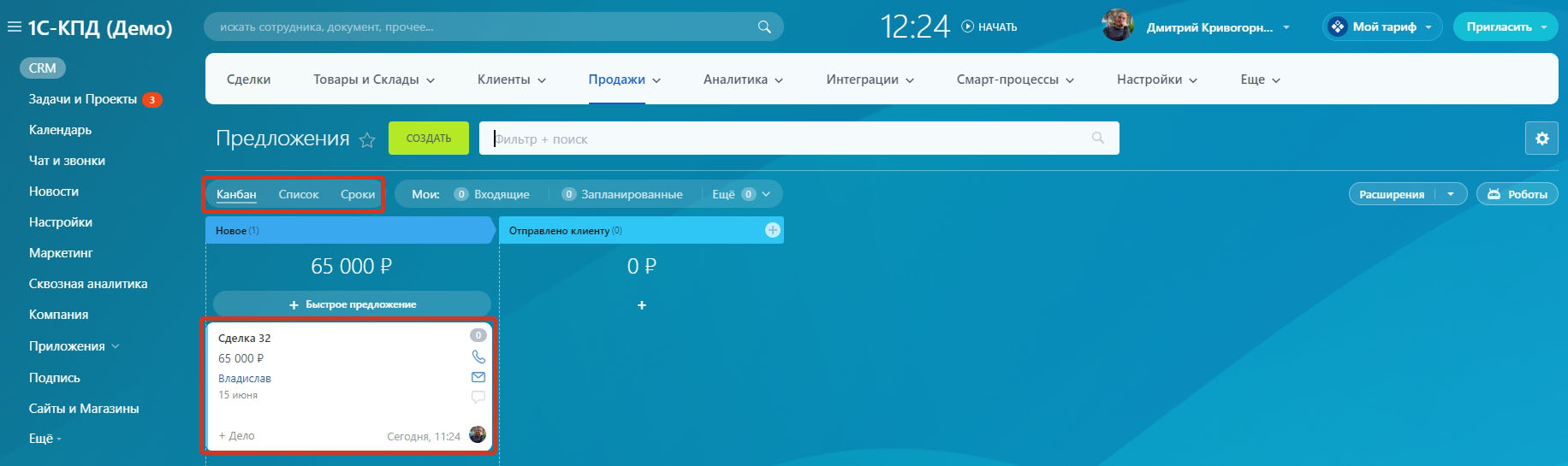
В формате «Список» вы можете настроить набор и порядок колонок с информацией.
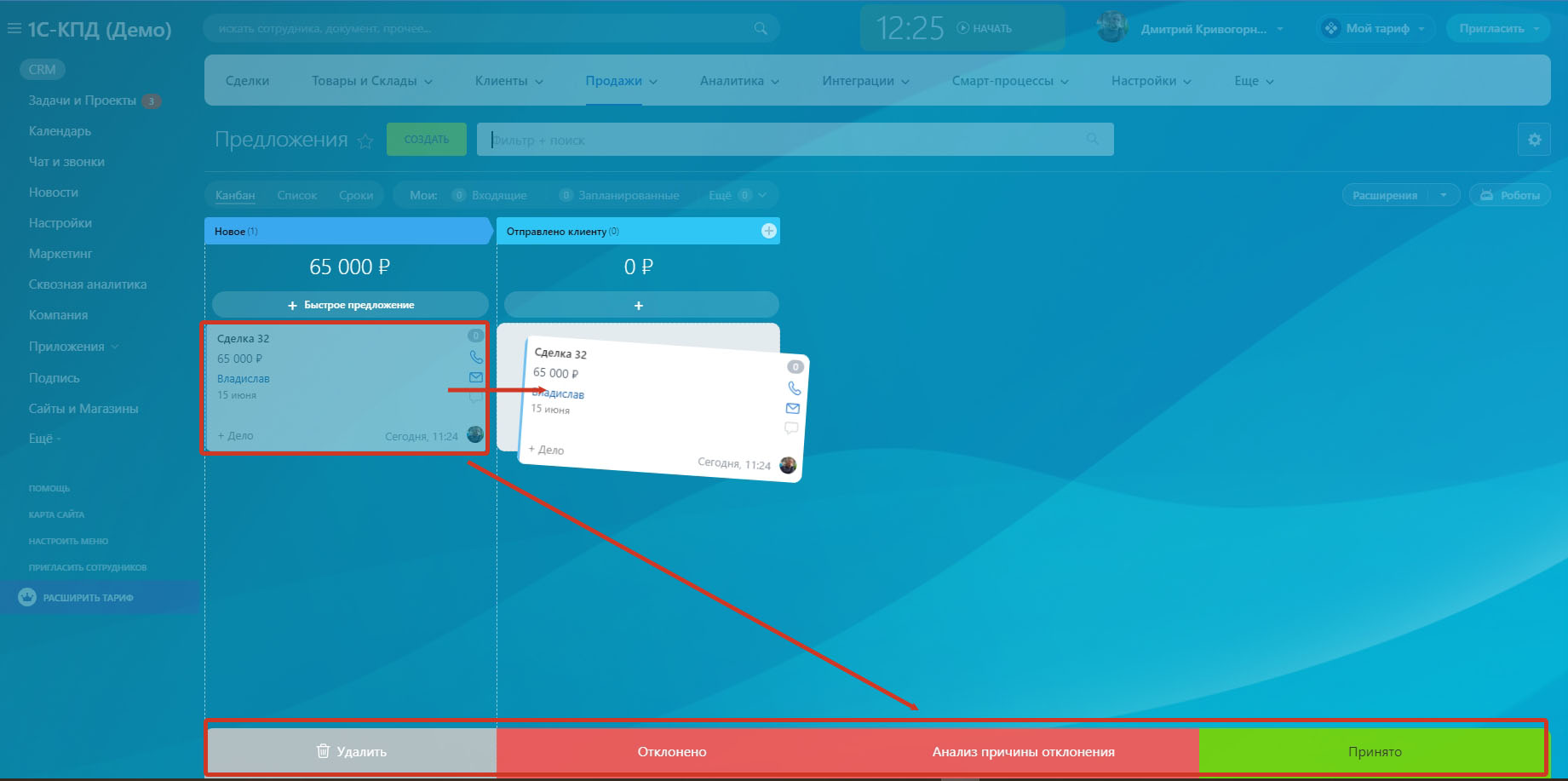
В «Канбан» поддерживается смена стадий перетаскиванием карточки предложения. Перенесем предложение в стадию «Принято».
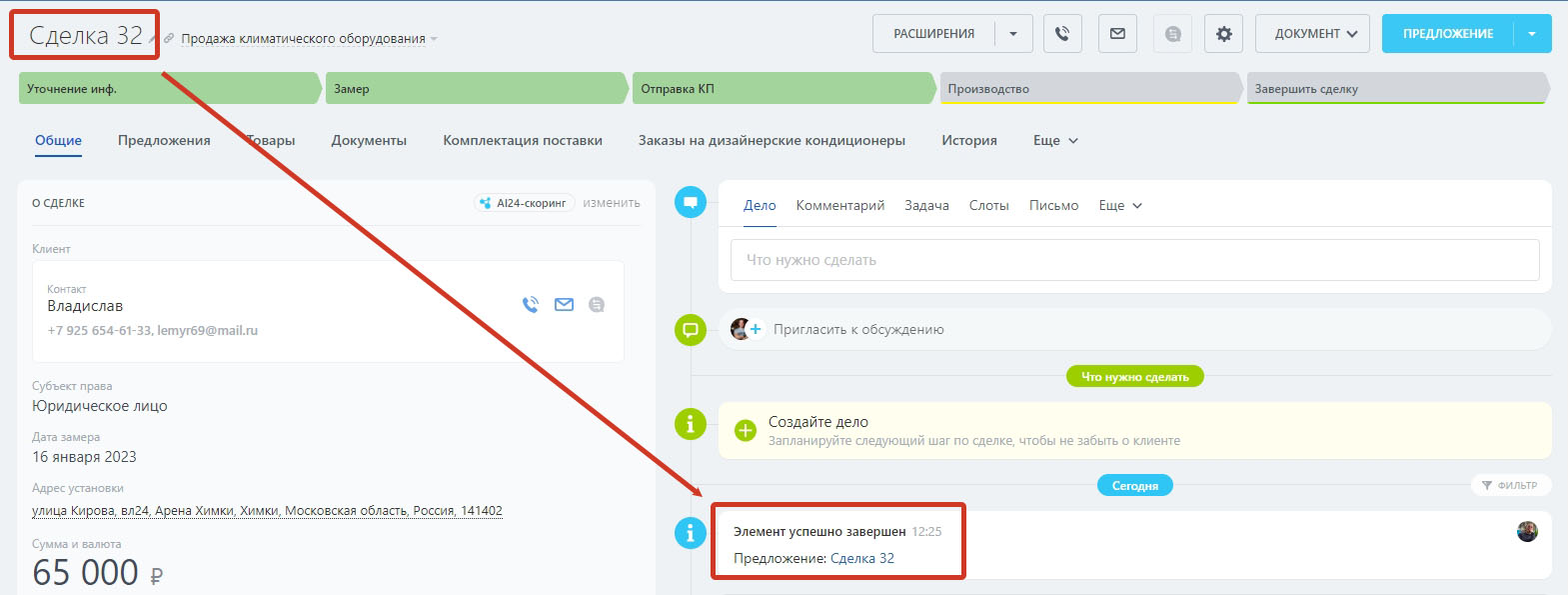
Перейдем в сделку, в тайм-лайн появилась запись об успешном завершении, т.е. о согласовании клиентом КП.
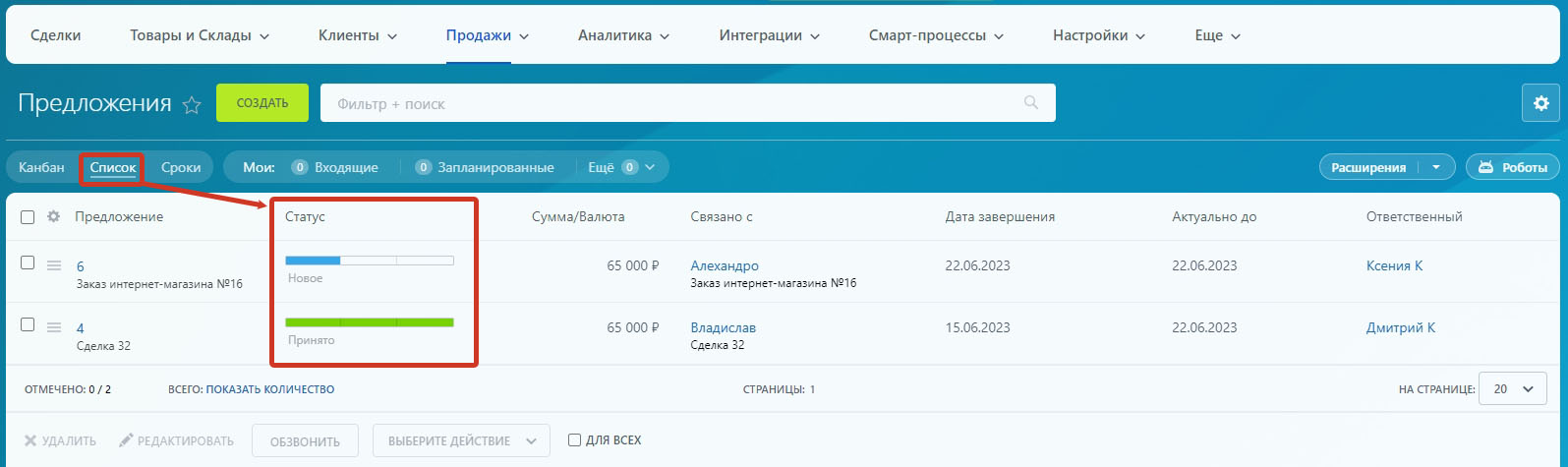
Поговорим про автоматизацию работы с предложениями при помощи роботов. Для сделок на стадии «Отправка КП» поставим робота, создающего новый элемент «Предложение».
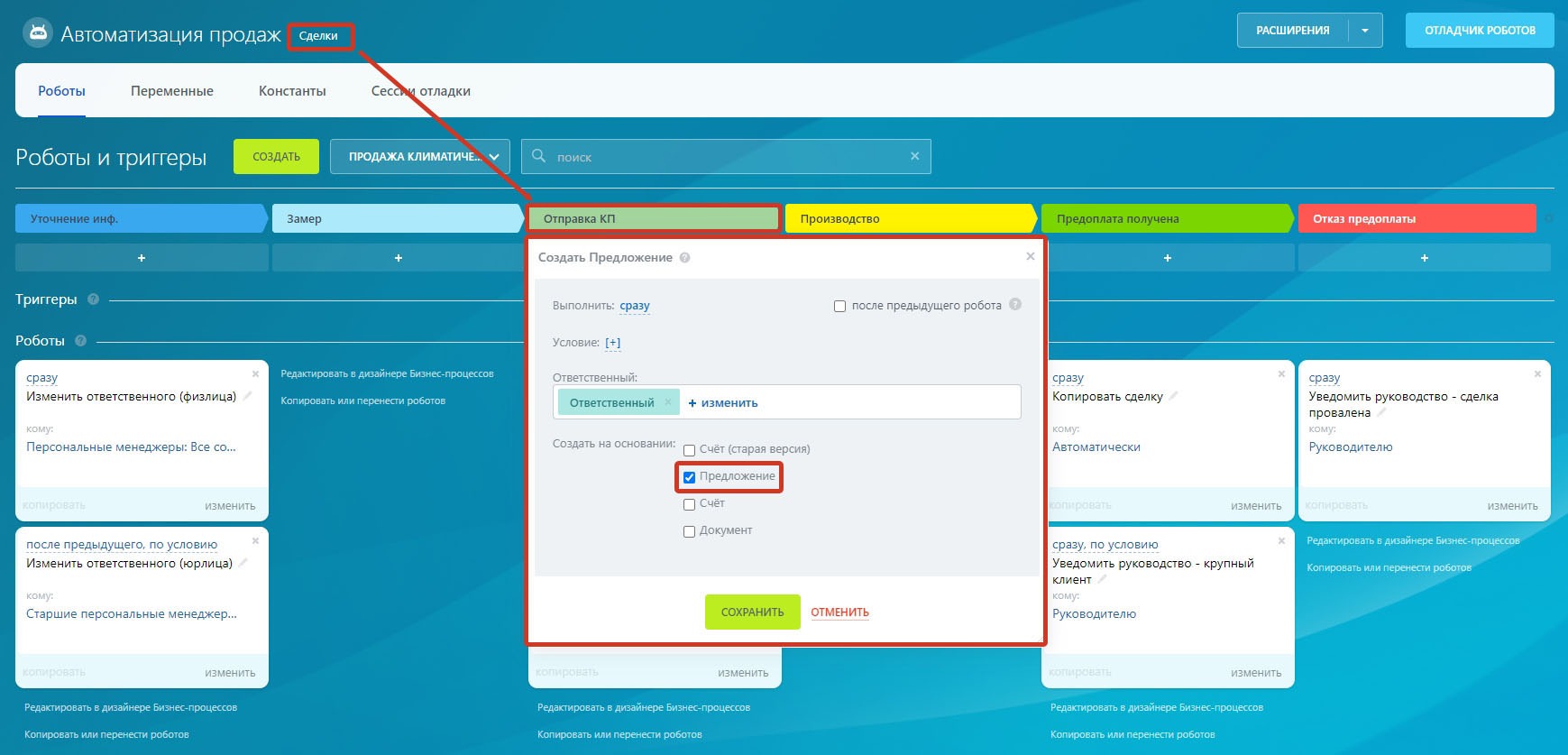
Для предложений на стадии «Новое» поставим робота, создающего документ по шаблону «Коммерческое предложение (Россия)».

Описанная автоматизация позволит при переводе сделки на нужный этап автоматически создавать новое «Предложение» и КП внутри него. Новый функционал делает работу с КП более простой, прозрачной и контролируемой.

